2 Cara Menyembunyikan Album Foto di Galeri HP Tanpa Aplikasi
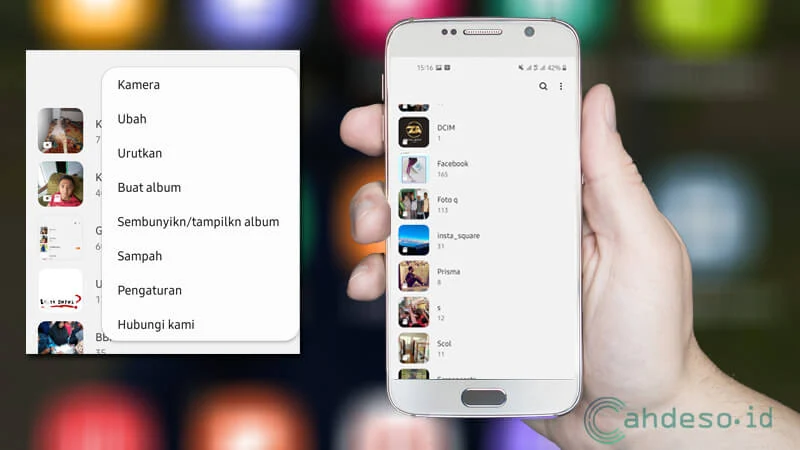 |
| Cara Menyembunyikan Album Foto di Galeri HP |
CahDeso.id - Apakah kamu sedang mencari cara menyembunyikan foto di Galeri HP android? Tidak banyak yang tahu memang bagaimana cara untuk sembunyikan foto dan video yang ada di HP android. Padahal, trik tersebut sangat mudah dilakukan, bahkan di semua tipe dan merk HP yang ada sekarang ini. Mulai dari HP Samsung, Xiaomi, OPPO, Vivo, Realme, Huawei, Advan hingga iPhone juga bisa. Foto dan video yang ter-hidden tentu masih bisa dimunculkan kembali dengan trik tertentu.
Cara yang paling mudah untuk menyembunyikan album foto dari Galeri HP yakni dengan menggunakan aplikasi pihak ketiga. Ada banyak pilihan aplikasi untuk menyembunyikan foto dan video di android. Namun, cara ini terkadag dianggap terlalu ribet sehingga banyak yang enggan menerapkannya. Kalau tidak ingin ribet, kamu bisa kok melakukannya tanpa bantuan aplikasi atau software apapun. Berikut adalah 2 cara menyembunyikan album foto dan video di Galeri HP semua tipe bisa coba kamu terapkan.
Cara Menyembunyikan Album Foto dan Video Tanpa Aplikasi di HP
Setidaknya ada 2 metode yang bisa kamu terapkan untuk sembunyikan foto ataupun video dari menu Galeri HP. Kedua metode ini memungkinkan untuk diterapkan di semua brand atau tipe HP android jadul hingga terbaru sekarang ini. Adapun cara menyembunyikan album foto di HP android tanpa aplikasi selengkapnya, sebagai berikut:
1. Sembunyikan Album Foto di Galeri dengan Fitur Bawaan
Beberapa brand HP sudah menyematkan fitur Hidden Apps dan Hidden Photo Album di produk smartphone terbarunya. Sampai saat ini yang saya tahu brand yang menyematkan fitur tersebut yakni Samsung, Xiaomi dan juga Vivo. Untuk brand lainnya kemungkinan sudah ada, karena memang persaingan ketat yang terus berlangsung hingga sekarang ini.
Namun, kali ini saya mengambil contoh cara menyembunyikan album foto di Samsung tanpa aplikasi tambahan. Untuk langkah-langkahnya sendiri, yakni:
- Langkah pertama kamu buka menu Galeri di HP Samsung Androidmu.
 |
| Gambar 1 Sembunyikan Album Foto di Galeri |
- Kemudian klik ikon tiga titik vertikal yang ada di bagian pojok kanan atas tampilan.
- Nantinya akan muncul beberapa opsi di sana, kamu pilih saja opsi Sembunyikan/Tampilkan Album atau Hidden/Unhidden Album.
- Sekarang kamu tentukan album foto atau album video mana yang ingin kamu sembunyikan dari menu Galeri.
- Kalau sudah, selanjutnya kamu geser tombol slider yang ada di sebelah kanan album untuk mulai menyembunyikannya. Pastikan tombol slider tersebut sudah aktif dan ditandai dengan slider berwarna merah.
 |
| Gambar 2 Sembunyikan Album Foto di Galeri |
- Sekarang kembali ke menu Galeri HP. Album yang dipilih tadi sudah berhasil disembunyikan.
- Selesai.
Sayangnya tidak semua jenis album bisa disembunyikan dari Galeri, misalnya saja album Kamera, Screenshot atau Tangkapan Layar, dan juga Unduhan atau Download. Ini karena ketiga album tersebut dibutuhkan secara real-time. Maksutnya album tersebut dibutuhkan sepanjang waktu, misalnya ketika pengguna memotret, mendownload file media, dan juga melakukan tangkapan layar Samsung.
Setelah dihidden, apakah album foto tersebut bisa dimunculkan lagi? Tentu bisa. Berikut ini cara menampilkan album foto yang disembunyikan di Samsung selengkapnya, yakni:
- Langkah yang pertama kamu buka menu Galeri di HP Samsung.
- Kemudian klik ikon tiga titik vertikal yang ada di bagian pojok kanan atas tampilan.
- Selanjutnya klik pada opsi Sembunyikan/Tampilkan Album.
 |
| Gambar 1 Menampilkan Album Foto yang Disembunyikan |
- Sekarang kamu matikan tombol slider pada album foto yang disembunyik dengan menggesernya ke arah kiri.
- Pastikan tombol slider sudah tidak aktif yang ditandai dengan warna Putih.
- Selesai.
Catatan:Untuk HP dari brand lain caranya tidak jauh berbeda dengan trik sembunyikan album di galeri Samsung di atas. Tinggal memastikan apakah HP androidmu sudah dibekali fitur tersebut atau tidak.
2. Sembunyikan Album Foto melalui File Manager
Kalau cara di atas hanya bisa diterapkan di HP Samsung dan beberapa tipe HP lainnya, beda lagi dengan alternatif kedua ini. Trik satu ini bisa kamu terapkan di semua tipe smartphone android, baik itu HP jadul hingga HP keluaran terbaru, bahkan bisa untuk semua brand HP.
Berikut langkah-langkah menyembunyikan folder foto tanpa aplikasi di HP melalui file manager, yakni:
- Sebelum lanjut, pastikan foto dan video yang ingin kamu sembunyikan berada dalam satu folder atau album. Kalau sudah, bisa melanjutkan ke langkah penyembunyiannya.
- Sekarang kamu buka menu File Saya atau File Manager di HP androidmu.
 |
| Gambar 1 Sembunyikan Album Foto melalui File Manager |
- Kemudian cari masuk ke Memori Internal atau Kartu SD sesuai lokasi folder yang ingin kamu sembunyikan.
- Selanjutnya kamu cari folder foto yang ingin disebunyikan dari Galeri ataupun memori HP.
- Kalau sudah ketemu, tekan agak lama pada folder tersebut hingga muncul beberapa opsi lanjutan di sana.
- Selanjutnya kamu klik ikon tiga titik yang ada dibagian pojok kanan atas tampilan.
- Akan muncul beberapa opsi di sana, kamu pilih saja opsi Ubah Nama.
- Sekarang pada nama folder tersebut kamu beri tambahan tanda titik (.) didepan namanya. Misalnya saja nama foldernya adalah “Rahasia” maka menjadi “.Rahasia”. Kemudian klik tombol Ubah Nama untuk menyimpan nama baru tersebut.
 |
| Gambar 2 Sembunyikan Album Foto melalui File Manager |
- Secara otomatis folder akan menghilang dan di Galeri pun folder atau album tersebut juga tidak terlihat lagi.
- Selesai.
Foto dan video yang ada di dalam folder juga akan ikut menghilang alias tersembunyi. Lantas, bagaimana cara menampilkannya kembali? Mudah sekali. Berikut cara memunculkan folder yang disembunyikan dari memori HP selengkapnya, yakni:
- Pertama kamu buka menu Manajer Berkas atau File Manager tadi.
 |
| Gambar 1 Memunculkan Folder yang Disembunyikan |
- Selanjutnya kamu klik ikon tiga titik yang ada di bagian pojok kanan atas tampilan.
- Akan muncul beberapa opsi di sana, selanjutnya kamu pilih opsi Pengaturan.
- Pada bagian opsi Tampilkan file sistem tersembunyi, kamu geser tombol slidernya ke arah kanan.
- Sekarang kembali ke File Manager, kemudian masuk ke Memori Internal atau Kartu SD sesuai lokasi folder yang disembunyikan tadi.
- Folder tersembunyi akan ditampilkan di urutan atas dengan warna folder yang agak buram. Kamu bisa langsung mengaksesnya jika memang tetap ingin membuatnya tersembunyi.
- Namun, jika kamu ingin memunculkannya lagi, maka perlu mengubah namanya dan hilangkan tanda titik yang ada di depan namanya seperti semula.
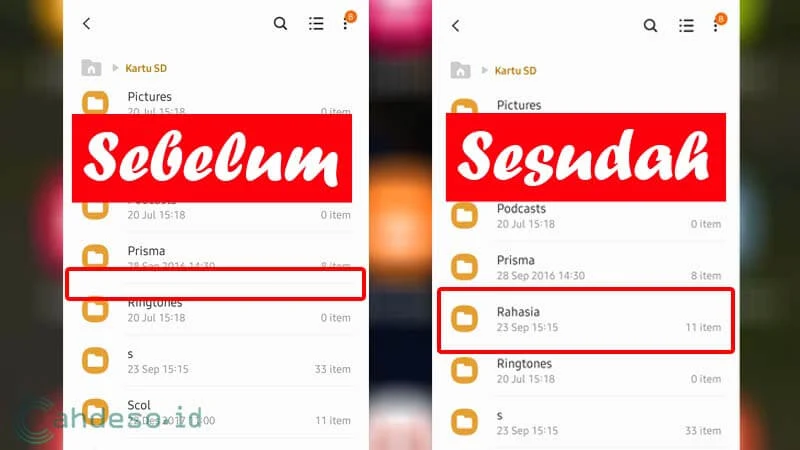 |
| Gambar 2 Memunculkan Folder yang Disembunyikan |
- Selesai.
Catatan:Cara yang kedua ini bisa kamu terapkan disemua brand dan tipe HP, mulai dari HP OPPO, Xiaomi, Realme, Huawei, Vivo, Samsung, Lenovo, Advan, Asus, Acer, Google Pixel, Nubia, dan merek HP lainnya.
Mudah bukan cara menyembunyikan foto dan video tanpa aplikasi di HP android di atas? Terima kasih sudah berkunjung ke situs CahDeso.id yang masih jauh dari kesempurnaan ini. Bantu share artikel ini ke akun media sosialmu ya?


.png)
Posting Komentar untuk " 2 Cara Menyembunyikan Album Foto di Galeri HP Tanpa Aplikasi"